Excel中经常需要使用到自动求和公式,自动求和具体该如何操作呢?接下来小编举例简单的例子告诉大家excel设置自动求和公式的方法。excel设置自动求和公式的方法设置自动求和公式步骤1:将鼠标放在要求和数据区域的紧挨着的下面一个单元格,如下图的D10单元格,然后点击【开始】-【自动求和】按钮就可以自动求D......
如何利用Excel的DCOUNT函数计算单元格数量
DCOUNT函数用于返回数据清单或数据库中满足指定条件的列中包含数字的单元格个数。其语法如下:
DCOUNT(database,fi eld,criteria)
其中,field参数为可选项,如果省略,DCOUNT函数将返回数据库中满足条件criteria的所有记录数。
下面通过实例详细讲解该函数的使用方法与技巧。根据图15-1所示的基础数据清单,班主任想要了解:
1)语文成绩大于80分的女生个数。
2)数学成绩大于等于80分小于90分的学生个数。
具体操作步骤如下。
STEP01:根据上面提出的查询条件设置计算表格和条件区域,结果如图15-6所示。
STEP02:选中E22单元格,在编辑栏中输入公式“=DCOUNT(A1:G16,C1,A25:B26)”,然后按“Enter”键返回,即可计算出语文成绩大于80分的女生个数,结果如图15-7所示。
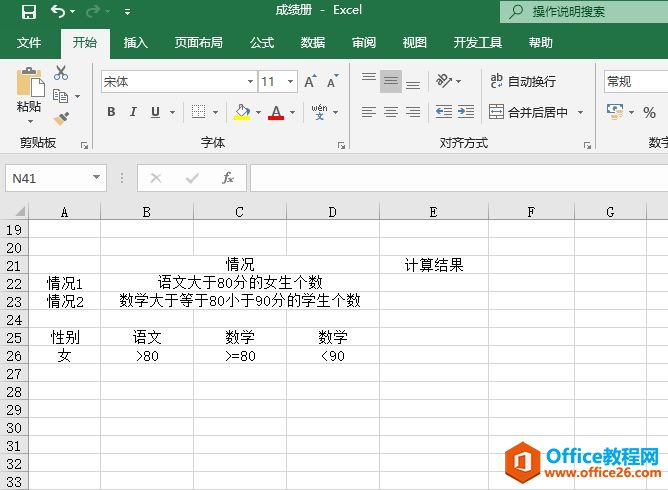
图15-6 计算表格和条件区域
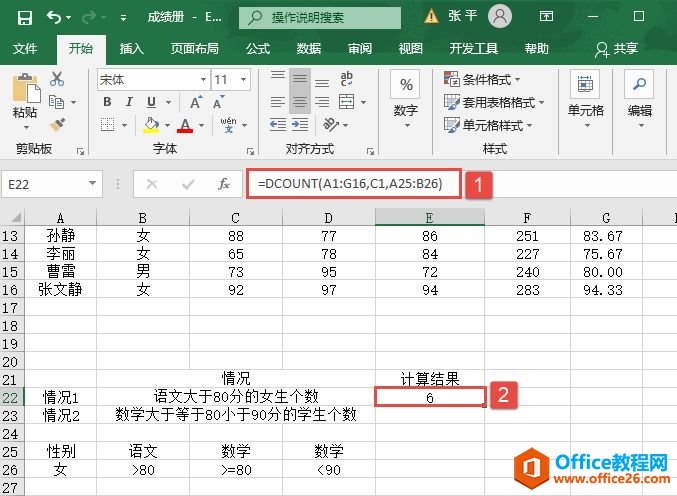
图15-7 语文成绩大于80分的女生个数
STEP03:选中E23单元格,在编辑栏中输入公式“=DCOUNT(A1:G16,D1,C25:D26)”,然后按“Enter”键返回,即可计算出数学成绩大于等于80小于90分的学生个数,结果如图15-8所示。
DCOUNTA函数用于返回数据清单或数据库中满足指定条件的列中非空单元格的个数。参数field为可选项,如果省略,则DCOUNTA函数将返回数据库中满足条件的所有记录数。其语法如下:
DCOUNTA(database,fi eld,criteria)
下面通过实例详细讲解该函数的使用方法与技巧。根据如图15-1所示的基础数据清单,班主任想要了解:
1)英语成绩大于80分的男生个数。
2)总分大于等于255分的学生个数。
具体操作步骤如下。
STEP01:根据上面提出的查询条件设置计算表格和条件区域,结果如图15-9所示。

图15-8 数学成绩大于等于80小于90分的学生个数
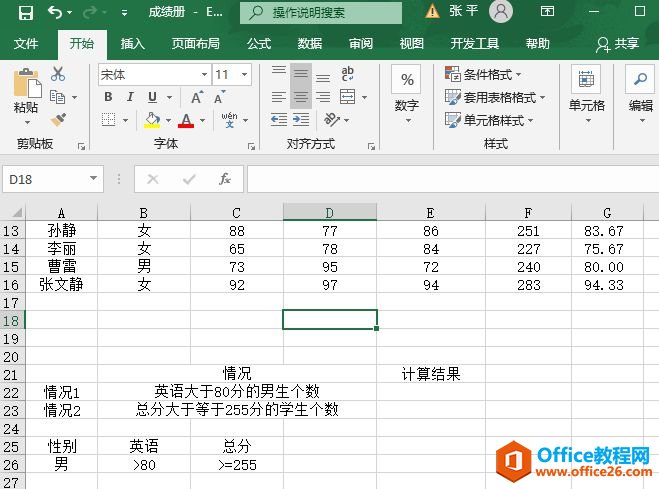
图15-9 计算表格和条件区域
STEP02:选中E22单元格,在编辑栏中输入公式“=DCOUNTA(A1:G16,E1,A25:B26)”,然后按“Enter”键返回,即可计算出英语成绩大于80分的男生个数,结果如图15-10所示。
STEP03:选中E23单元格,在编辑栏中输入公式“=DCOUNTA(A1:G16,F1,C25:C26)”,然后按“Enter”键返回,即可计算出总分大于等于255分的学生个数,结果如图15-11所示。
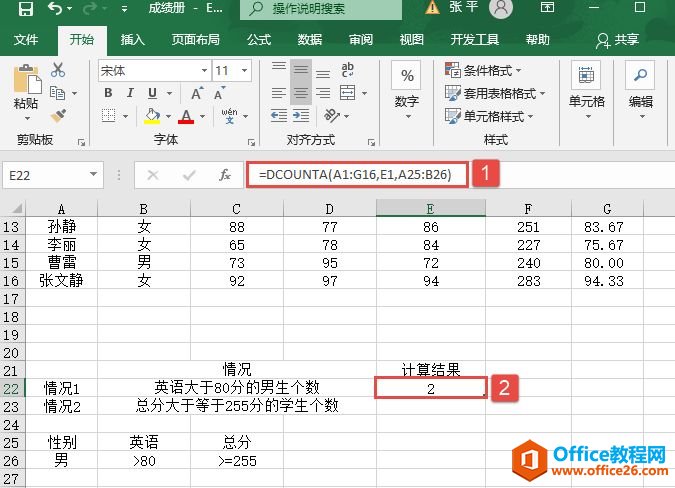
图15-10 英语成绩大于80分的男生个数
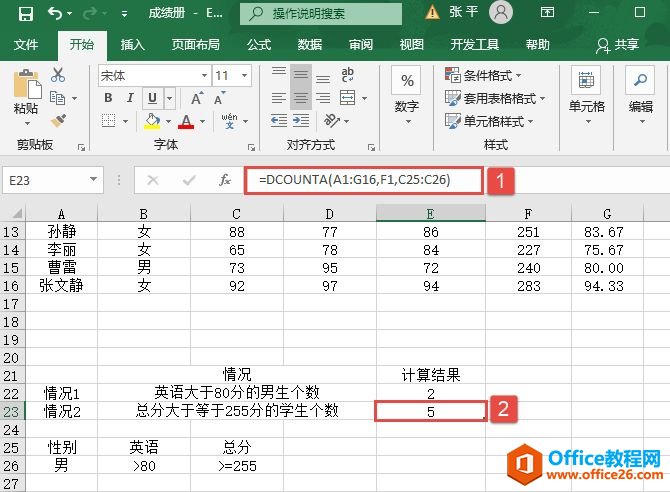
图15-11 计算总分大于等于255分的学生个数
相关文章
